قد تجد أن شيفرة CSS أحيانًا لا تنفّذ ما هو متوقع منها، فقد تعتقد أن محددّا ما لا بد وأن يطابق العنصر الذي تريده، لكن لا شيء يحدث، أو قد يكون الحجم الذي تريده لصندوق ما أكبر مما هو متوقع. لهذا سنرشدك في هذا المقال كيف تتعامل وتنقح اخطاءً كهذه في CSS، كما سنتحدث عن طريقة استخدام أدوات مطوري ويب DevTools الموجودة في كل المتصفحات الحديثة لتقصي المشاكل التي تواجهك.
ننصحك قبل المتابعة في قراءة هذه المقال أن:
- تطلع على أساسيات استخدام الحاسوب وتصفح الويب.
- تحضّر بيئة عمل بسيطة كما تحدثنا مسبقًا في المقال تثبيت البرمجيات الأساسية، وتتفهم طريقة إنشاء وإدارة الملفات كما شرحناها في مقال التعامل مع الملفات.
- تطلع على أساسيات HTML كما شرحناها في سلسلة المقالات مدخل إلى HTML.
- تتفهم أساسيات CSS كما شرحناها في سلسلة المقالات خطواتك الأولى في CSS.
الوصول إلى أدوات مطوري ويب عبر المتصفحات
ستجد في مقال سابق بعنوان "أدوات مطوري ويب المدمجة في المتصفحات" دليلًا حديثًا يصف كيفية الوصول إلى أدوات مطوري ويب في متصفحات ويب ومنصات متعددة، وطالما أنك ستختار غالبًا متصفحًا محددًا عندما تبدأ تطوير المواقع، فستألف التعامل مع الأدوات المدمجة معه، لكن من المهم أن تعرف كيف تصل إلى هذه الأدوات في متصفحات أخرى، وهذا ما يساعدك على تكوين صورة واضحة عن الطريقة التي تصيّر فيها المتصفحات المختلفة صفحات الويب.
سترى أيضًا كيف تركز المتصفحات على نقاط مختلفة عندما تبني أدوات تطوير الويب الخاصة بها، إذ يقدم لك متصفح فايرفوكس مثلًا أدوات ممتازة للتمثيل المرئي لتخطيطات CSS تسمح لك بتفحص وتحرير تخطيط الشبكة Grid Layouts أو الصندوق المرن Flexbox أو الأشكال Shapes وغيرها. وتمتلك معظم المتصفحات عمومًا الأدوات الأساسية نفسها كالأدوات المستخدمة في تفحّص الخاصيات وقيمها المطبقة على عناصر صفحة الويب، إضافةً إلى توفير إمكانية لتغيير هذه القيم من خلال نافذة المحرر.
سنلقي نظرةً في هذا المقال على بعض الميزات المفيدة التي تقدمها أدوات مطوري ويب المدمجة مع متصفح فايرفوكس والمخصصة للتعامل مع CSS، لهذا السبب سنستخدم ملفًا معدًا لهذا الغرض، ويمكنك تحميله في نافذة جديدة ضمن المتصفح إذا أردت العمل عليه ومتابعة قراءة المقال في نفس الوقت، لكن لا تنسَ أن تفتح أدوات مطوري ويب كما أوردنا في المقال الذي أشرنا إليه قبل قليل.
أسلوب شجرة DOM مقابل أسلوب عرض المصدر
قد يثير الفرق بين ما تراه عند عرض الشيفرة المصدرية لصفحة الويب أو إلقاء نظرة على ملف HTML الموجود على الخادم، وما يمكن أن تراه في نافذة HTML Pane الموجودة ضمن أدوات مطوري ويب القلق لديك لاسيما إذا كنت حديث العهد بأدوات مطوري ويب DevTools، فعلى الرغم من أنهما متشابهتان نوعًا ما إلا أن هناك بعض الاختلافات.
عندما يصيّر المتصفح ملف HTML ويبني شجرة DOM، قد يسوّي بعض شيفرات HTML، كأن يصحح تلقائيًا بعض الأخطاء أو الشيفرات المكتوبة خطأ؛ فعندما تغلق عنصرًا بطريقة خاطئة كأن تنهي الوسم <h2> بالوسم <h3/>، سيكتشف المتصفح ما تعنيه ويصحح ذلك تلقائيًا ضمن شجرة DOM، كما ستعرض شجرة DOM أية تغيرات ناتجة عن تطبيق شيفرة جافا سكريبت. تمثّل في المقابل الشيفرة المصدرية شيفرة HTML المخزّنة على الخادم، وهذا ما تعرضه شجرة HTML الخاصة بأدوات مطوري ويب، وهكذا ستبقى في صورة ما يجري في الواقع.
استعراض قواعد CSS المطبقة على الصفحة
اختر عنصرًا من عناصر صفحتك بالنقر عليه بالزر الأيمن ثم اختر " استعراض Inspect" من القائمة، أو اختر العنصر من شجرة HTML إلى يسار أدوات مطوري ويب. حاول اختيار العنصر الذي يمتلك الصنف box1 وهو أول عنصر في الصفحة ويحيط به صندوق رسمت حوله حواف.
سترى إذا نظرت إلى "عارض القواعد Rules view" إلى يمين شيفرة HTML قواعد CSS المطبقة على العنصر مع قيمها بما في ذلك القواعد المطبقة مباشرةً من خلال المحدد box1 وتلك الموروثة من العنصر الأب وهو <body> في حالتنا. لهذا فائدته في التحقق من قواعد مطبقة لم تتوقع وجودها والتي قد تكون موروثة من العنصر الأب وتحتاج إلى إلغائها وفقًا لموضع العنصر في سياق الصفحة، كما تفيد في توسيع الخاصيات المختصرة لفهم آلية تطبيقها كما هي حال الخاصية المختصرة margin في مثالنا.
انقر على زر السهم الصغير لتوسيع عرض الخاصيّة المختصرة كي ترى الخاصيات المختلفة التي تضمها وقيمها، كما يمكنك تغيير القيم في لوحة عارض القواعد إذا كانت مفعّلة. عندما تنقر على الخاصية بالفأرة وتطيل النقر، ستظهر صناديق تحقق لجميع القواعد ويمكنك عندها تفعيل أو إلغاء تفعيل أي قاعدة.
يمكنك استخدام الطريقة السابقة للمقارنة بين حالتين تُطبق قواعد معينة في إحداها ولا تطبق في الثانية، كما تساعدك في التنقيح كأن تتحقق مثلًا من عدم استخدام الخاصية border-radius التي يسبب وجودها أخطاءً في تطبيق التخطيط الذي تعتمده.
تعديل قيم الخاصيات
يمكنك أيضًا من خلال أدوات مطوري ويب تعديل قيم الخاصيات أيضًا إضافةً إلى تفعيلها أو تعطيلها، فقد ترغب في تجريب ألوان أخرى أو تغيير حجم عنصر ما، إذ توفّر أدوات مطوري ويب وقتك في تحرير قواعد CSS وإعادة تحميل الصفحة مع القيم الجديدة.
اختر المحدد (box1 مثلًا)، ثم انقر على الدائرة الملونة الصغيرة التي تظهر اللون المطبق على الحواف ليظهر لك مربع اختيار اللون. انقر على اللون الذي تريده وسترى كيف سيُطبق اللون الجديد مباشرةً على صفحتك. وبنفس الأسلوب ستكون قادر على تغيير قيم أية خاصية مثل حيّز الحواف أو تنسيقها.
إضافة خاصية جديدة
تستطيع أيضًا إضافة خاصيات جديدة من خلال أدوات مطوري ويب، فقد لا ترغب مثلًا أن يرث الصندوق حجم الخط من العنصر الأب <body> بل تريد ضبط حجم الخط بنفسك. تساعدك أدوات مطوري ويب في تجربة هذا الأمر قبل تغيير القواعد في ملف CSS.
انقر على القوس المعقوص في القاعدة كي تدخل تصريحًا جديدًا ضمنها، ثم ابدأ بكتابة اسم الخاصية وستعرض لك أدوات مطوري ويب قائمة إكمال تلقائية للقواعد التي تطابق الحرف الذي تكتبه، وبعد أن تختار الخاصية font-size، ادخل القيمة التي تراها مناسبة. يمكنك أيضًا النقر على الزر "+" لإضافة تصريح جديد إلى نفس القاعدة، أو إضافة قواعد جديدة.
ملاحظة: ستجد بعض الميزات المفيدة الأخرى في "عارض القواعد" كأن تجد الخاصيات التي أسندت إليها قيم خاطئة قد شطبت.
نظرة أقرب إلى نموذج الصندوق في CSS
ناقشنا في مقال سابق نموذج الصندوق المتبع في تنسيق CSS، كما تعرفنا على حقيقة وجود نموذج صندوق بديل يغيّر طريقة حساب حجم العنصر بناءً على الحجم الذي تريد، إضافةً إلى قيم الحشوات padding والحواف borders. لهذا، يمكنك الاستعانة بأدوات مطوري ويب في فهم كيفية حساب أبعاد العناصر، إذ تظهر لك لوحة "عارض التخطيط Layout view" عرضًا لنموذج الصندوق وقد أحاط بالعنصر الذي اخترته إضافة إلى وصف الخاصيات وقيمها وكيفية تموضع العنصر، ويتضمن ذلك أيضًا وصفًا للخاصيات التي لم تستخدمها صراحةً على العنصر بل تلك التي تأخذ قيمًا أساسية.
من الخاصيات التي تجد تفصيلها في هذه اللوحة الخاصية box-sizing التي تحدد نموذج الصندوق المستخدم مع العنصر الذي تختاره، ولكي ترى كيفية عملها تابع المثال التالي:
قارن بين كلا الصندوقين الذين يمتلكان الصنفين box1 و box2 ولهما نفس الحيّز width وقيمته (400 بكسل) لكن يبدو الصندوق box1 أوسع. لاحظ من خلال لوحة التخطيط كيف يستخدم هذا الصندوق القيمة content-box التي تأخذ الحجم الذي تضعه للصندوق ثم تضيف إليه حيّز الحشوة padding width وحيّز الإطار border width لهذا سيبدو أوسع.
يستخدم العنصر الذي يمتلك الصنف box2 القيمة border-box التي تطرح قيمة حيّز الحشوة والإطار من الحيّز الذي وضعته، وهذا يعني أن حيّز الصندوق سيبقى مساويًا للحيّز الذي اخترته بدايةً وهو (400 بكسل).
حل المشاكل المتعلقة بتخصيص محددات CSS
قد تجد صعوبةً أحيانًا في تطبيق بعض قواعد CSS أثناء تطوير صفحات ويب، وخاصةً عند العمل على تنسيقات جاهزة على موقع موجود، فلن تتمكن من تطبيق القواعد التي تريدها على العنصر مهما حاولت. ما يحدث عادةً في هذه الحالات هو وجود محدد معين يلغي التغييرات التي تحاول تطبيقها كونه أكثر تخصيصًا (أي له الأولوية)، وهنا ستساعدك أدوات مطوري ويب كثيرًا.
ستجد في الملف الذي نعمل عليه كلمتان محاطتان بالعنصر <em>، أحدهما تُعرض باللون البرتقالي والأخرى بالزهري، وإليك قاعدة CSS المطبقة:
em { color: hotpink; font-weight: bold; }
لكن هنالك أيضًا وقبل هذه القاعدة المحدد special.:
.special { color: orange; }
لقد ناقشنا موضوع تخصيص المحددات في المقال الذي يتحدث عن تعاقب قواعد CSS والوراثة ورأينا أن محددات الصنف class selectors أكثر تخصيصًا من محددات العناصر element selectors وبالتالي ستطبق قواعد هذه المحددات. ستساعدك أدوات مطوري ويب في حل هذا النوع من المشاكل، خاصةً إذا كانت المعلومات مختبئة في مكان ما من ملف تنسيق ضخم.
استعرض الوسم <em> ذو الصنف special.، وستدلك أدوات مطوري ويب أن اللون البرتقالي هو ما يُطبّق وستجد أن الخاصية المطبقة على الوسم <em> قد شُطبت، وهكذا ستلاحظ أنه محدد الصنف قد تجاوز محدد العنصر.
تفاصيل أكثر عن أدوات مطوري ويب المدمجة مع متصفح فايرفوكس
ستجد الكثير من المعلومات عن أدوات مطوري ويب من خلال شبكة مطوري موزيلا MDN، كما يمكنك إلقاء نظرة على قسم أدوات مطوري ويب لتتعمق في الأفكار التي طرحناها باختصار في هذا المقال.
تنقيح مشاكل CSS
تقدم لك أدوات مطوري ويب دعمًا كبيرًا لحل مشاكل تنسيق CSS، لهذا إذا واجهتك المشاكل ووجدت أن التنسيق المطبق يختلف عما تتوقع، فقد تساعدك الخطوات التالية:
تراجع خطوة إلى الخلف وألق نظرة على المشكلة
قد تكون الأخطاء في كتابة الشيفرة أمرًا محبطًا وخاصة عند التعامل مع لغة CSS، لأنك لن ترى غالبًا أية رسالة خطأ كي تبحث عن سببها في الإنترنت وتجد الحل. إذا أصابك الإحباط فاترك المشكلة كما هي لفترة، اخرج لتتمشى قليلًا أو تحدث مع زميلك، أو اعمل على موضوع آخر، فقد يظهر الحل فجأة إذا توقفت عن التفكير في المشكلة، فإن لم يظهر ستجد أن العمل على حلها من جديد بعد الاستراحة سيكون أسهل.
هل شيفرة HTML و CSS مكتوبة جيدًا؟
تتوقع المتصفحات أن تكون شيفرات HTML و CSS مكتوبةً صحيحًا بدون أخطاء، ومع هذا تتساهل المتصفحات كثيرًا مع الأخطاء وتحاول جهدها عرض صفحاتك حتى لو احتوت اخطاءً في التوصيف أو التنسيق، إذ تحاول المتصفحات توقع ما تريده، وقد تتخذ قرارات تخالف ما نويت إنجازه. إضافةً إلى ذلك قد يتخذ متصفحان مختلفان قرارين مختلفين حيال نفس المسألة، لذلك عليك أن تنفّذ شيفراتك ضمن محللات validator خاصة لاستكشاف هذا النوع من الأخطاء وإصلاحها أولًا، مثل محلّل CSS ومحلل HTML.
هل يدعم المتصفح الخاصية التي تستخدمها وقيمها؟
تتجاهل المتصفحات خاصيات CSS التي لا تفهمها، فإذا لم تكن الخاصية أو القيمة مدعومةً من قبل المتصفح فلن تلاحظ ذلك، إلا أن الخاصية أو القيمة لن تعملا. تُظلل أدوات مطوري ويب الخاصيات والقيم غير المدعومة بطريقة معينة كما تظهر لقطة الشاشة التالية، إذ لا يدعم المتصفح المستخدم القيمة subgrid للخاصية grid-template-columns:
يمكنك أيضًا إلقاء نظرة على جداول دعم المتصفحات المختلفة للخاصيات والقيم، إذ تظهر هذه الجداول دعم المتصفح لخاصية أو قيمة كما يُظهر إمكانية فشل المتصفح في استخدام الخاصية أو القيم في أشكال معينة للاستخدام.
هل هناك شيء آخر يتجاوز قواعد CSS التي تكتبها؟
تظهر هنا أهمية المعلومات التي تعلمتها عن تخصيص المحددات، فإذا كان هناك فعلًا ما يتجاوز القاعدة التي تريد تطبيقها ستضطر حينها إلى الدخول في متاهة البحث عن الموضوع ولن يكون الأمر سهلًا. قد تساعدك هنا أدوات مطوري ويب في تحديد الخاصية التي تُطبّق وبالتالي ستتمكن من اختيار محدد أكثر تخصيصًا لتطبيق القواعد التي تريدها.
حاول بناء اختبار محدود للتحقق من مشكلتك
إذا لم تُحلّ المشكلة باتباع الخطوات السابقة، لا بد حينها من التحري عن صلب المشكلة أكثر، وأفضل شيء يمكنك فعله في هذه الحالة هو ما يُدعى "الاختبار المحدود Reduced test case"؛ فالقدرة على اختزال مشكلتك مهارة مفيدة جيدًا، إذ تساعدك على إيجاد المشاكل في شيفرتك وشيفرة زملائك، وتمكنك من الإبلاغ عن الثغرات وطب المساعدة بفعالية أكبر.
أما الاختبار المحدود فهو شيفرة تعرض المشكلة بأبسط شكل ممكن دون أي ارتباط بالمحتوى المجاور ودون أية تنسيقات مسبقة، ويعني ذلك اجتزاء الشيفرة التي تسبب المشكلة وصنع مثال بسيط عنها يعرض الشيفرة أو الميزة التي سببت حدوث المشكلة.
ينبغي عليك اتباع الخطوات التالية لبناء الاختبار المحدود:
- إذا كانت شيفرة HTML مولّدة ديناميكيًا (عبر نظام إدارة محتوى مثلًا)، ابنِ نسخةً ساكنةً من الخرج الذي يسبب المشكلة. قد تساعدك في هذا الأمر بعض المواقع، مثل CodePen التي يُعد موقعًا مفيدًا لاستضافة الاختبارات المحدودة، إضافةً إلى إمكانية الوصول إليها عبر الإنترنت وبالتالي ستسهل مشاركتها مع الزملاء. يمكنك أن تبدأ العملية بعرض الشيفرة المصدرية للصفحة، ثم نسخ شيفرة HTML إلى موقع CodePen، ثم تحضر تنسيقات CSS أو شيفرة جافا سكريبت وإضافتها إلى الاختبار أيضًا. تحقق عندها إذا استمرت المشكلة في الظهور أم لا.
- إذا لم يحل حذف شيفرة جافا سكريبت المشكلة، لا حاجة لتضمين ملفات جافا سكريبت في الاختبار المحدود، لكن إذا حل حذفها المشكلة، حاول حذف أكبر قدر ممكن من الشيفرة لإبقاء الشيفرة التي تسبب المشكلة فقط.
- احذف شيفرة HTML التي لا تتعلق بالمشكلة، وحاول أن تحذف المكوّنات أو حتى العناصر الرئيسية للتخطيط، أي حاول باختصار أن تقلل حجم الشيفرة قدر الإمكان كي تبقى فقط تلك التي سببت المشكلة.
- احذف تنسيقات CSS التي لا تتعلق بالمشكلة.
قد تكتشف خلال تنفيذك الخطوات السابقة سبب المشكلة، أو تتمكن على الأقل من تجاوزها وإعادتها عن طريق حذف بعض الأشياء أو إعادتها. قد يفيدك أيضًا إضافة بعض المكوّنات إلى شيفرتك عندما تكتشف دليلًا إلى المشكلة، كما ننصحك بعرض ما فعلته على من تطلب منه مساعدتك. ربما ستكون المعلومات التي تحصل عليها كافية للبحث عن المشاكل المحتملة والعمل على حلها.
إذا استمرت المعاناة في البحث عن المشكلة، ستساعدك المعلومات التي حصلت عليها من الاختبار المحدود في طلب العون عن طريق نشرها ضمن منتديات متخصصة أو عرضها على زميل، إذ ستزداد فرصة الحصول على المساعدة إن استطعت أن تُظهر كيف اختزلت المشكلة واستطعت تحديد مكانها تمامًا، وهكذا قد يتمكن مطوّر أكثر خبرة من رصد المشكلة بسرعة ويوجهك نحو الحل الصحيح أو على الأقل تساعده في إلقاء نظرة سريعة على المشكلة على أمل تقديم بعض المساعدة؛ أما في الحالة التي تكون فيها مشكلتك ثغرة في المتصفح نفسه، فقد يساعدك الاختبار المحدود في صياغة ملف الإبلاغ عن ثغرات وتوجيهه إلى المسؤول عن الأمر.
عندما تغدو أكثر خبرة في استخدام تنسيقات CSS، ستكون أسرع في فهم المشاكل، لكن مع ذلك، تواجه أكثر المطورين خبرة بعض المشاكل المحيّرة، لهذا لا بد من اتباع طريقة منهجية لحل المشكلة، وعادة ما يكون بناء اختبار محدود وشرح هذه المشكلة لزملاء آخرين مفتاحًا للحل.
الخلاصة
تعرفنا في هذا المقال على أساليب تنقيح شيفرة CSS، وحاولنا تزويدك ببعض المهارات المفيدة التي تعتمد عليها عندما تبدأ بتنقيح CSS وغيرها من الشيفرات التي تواجهها لاحقًا خلال مسيرتك المهنية.
ترجمة -وبتصرف- لمقال Debugging CSS


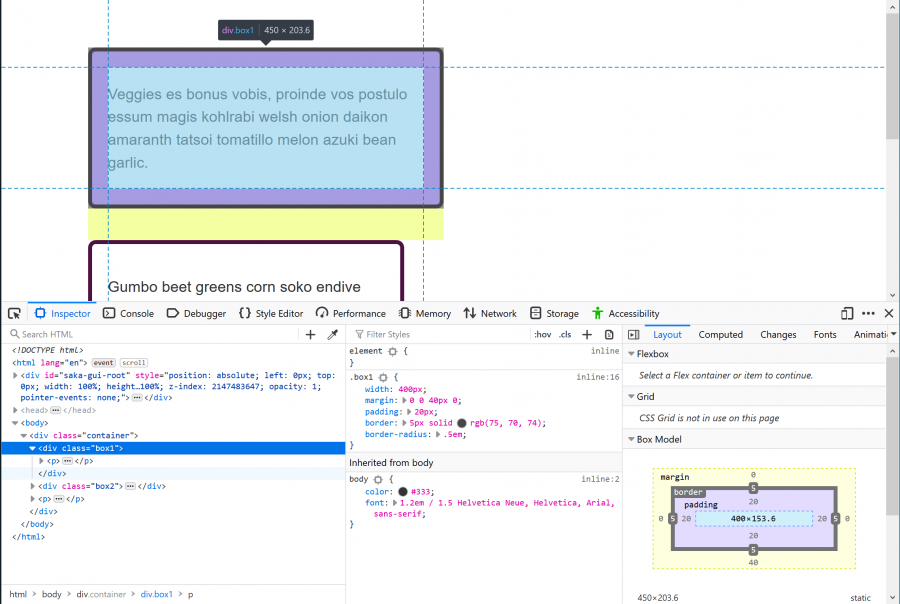
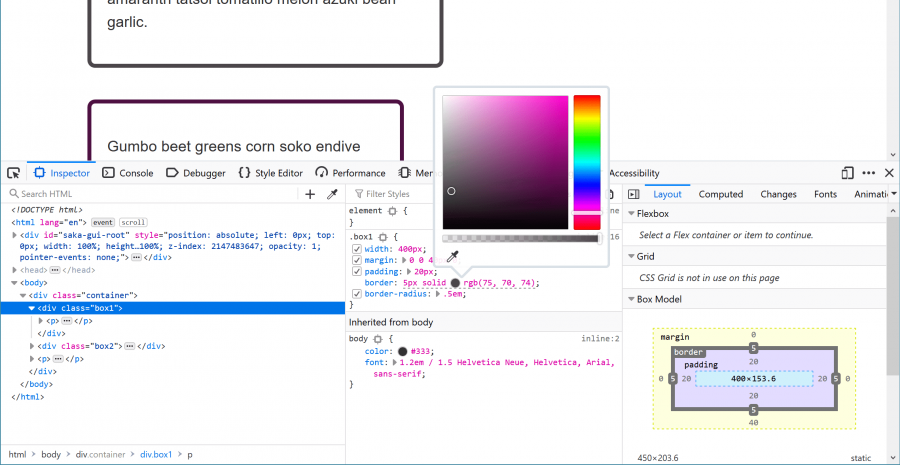
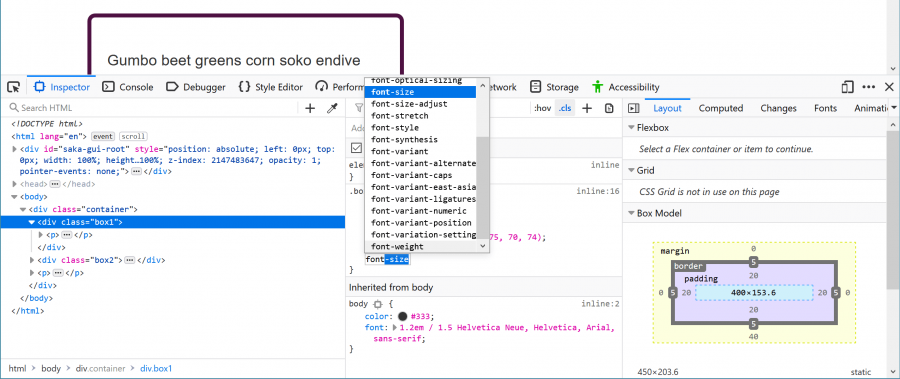
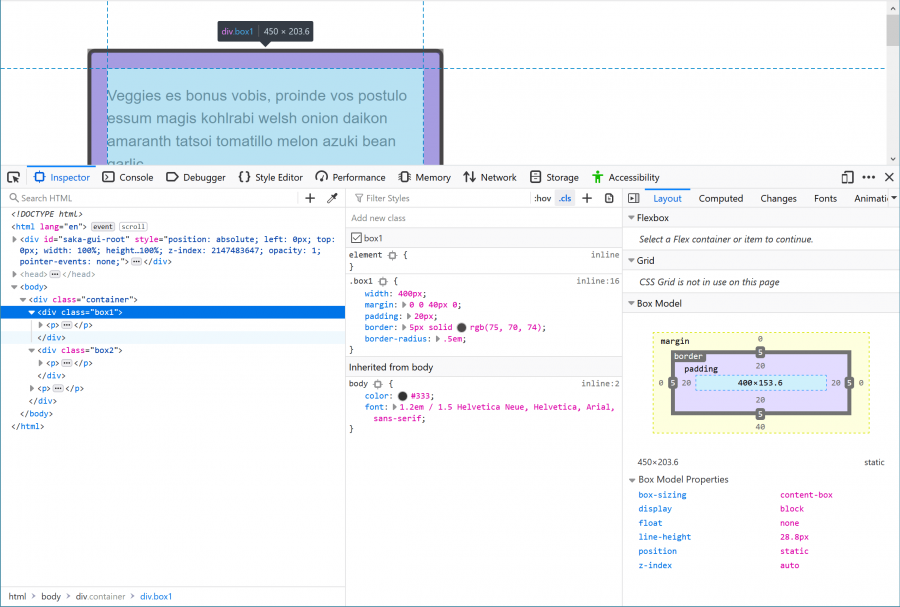
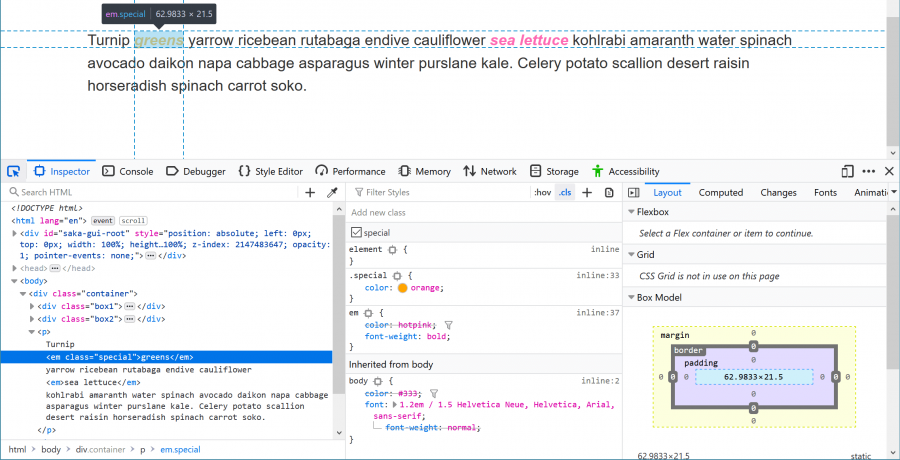
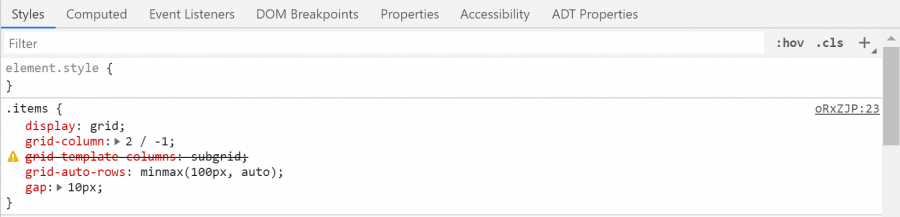








أفضل التعليقات
لا توجد أية تعليقات بعد
انضم إلى النقاش
يمكنك أن تنشر الآن وتسجل لاحقًا. إذا كان لديك حساب، فسجل الدخول الآن لتنشر باسم حسابك.